配置工作流程手动运行
要手动运行工作流,必须将工作流配置为在 workflow_dispatch 事件上运行。
要触发 workflow_dispatch 事件,工作流必须位于默认分支中。 有关配置 workflow_dispatch 事件的详细信息,请参阅“触发工作流的事件”。
执行这些步骤需要对仓库的写入访问权限。
运行工作流程
-
在 GitHub 上,导航到存储库的主页面。
-
在存储库名称下,单击 “操作”。

-
在左侧边栏中,单击要运行的工作流的名称。

-
在工作流运行的列表上方,单击“运行工作流”按钮。
Note
若要查看“运行工作流”按钮,工作流文件必须使用
workflow_dispatch事件触发器****。 只有使用workflow_dispatch事件触发器的工作流文件才能选择使用“运行工作流”按钮手动运行工作流。 有关配置workflow_dispatch事件的详细信息,请参阅“触发工作流的事件”。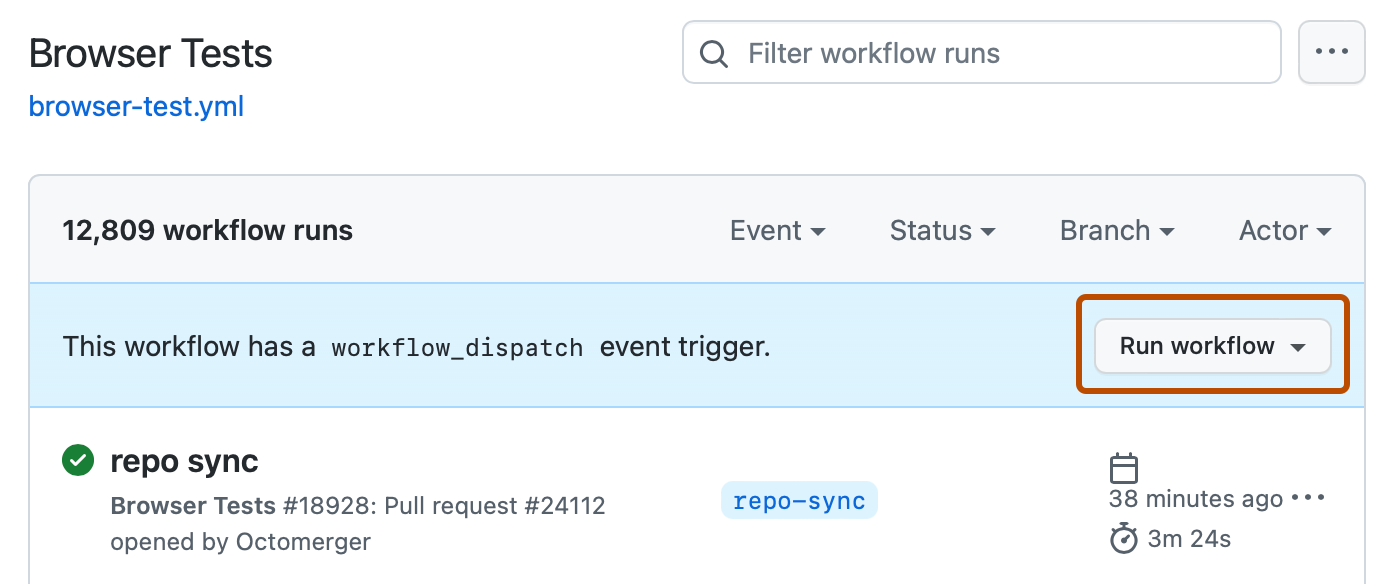
-
选择“分支”下拉菜单,然后单击要运行工作流的分支。
-
如果工作流需要输入,请填写字段。
-
单击“运行工作流”。
使用 REST API 运行工作流程
使用 REST API 时,应将 inputs 和 ref 配置为请求正文参数。 如果忽略输入,则使用工作流程文件中定义的默认值。
Note
最多可为 workflow_dispatch 事件定义 10 个 inputs。
有关使用 REST API 的详细信息,请参阅“工作流的 REST API 终结点”。